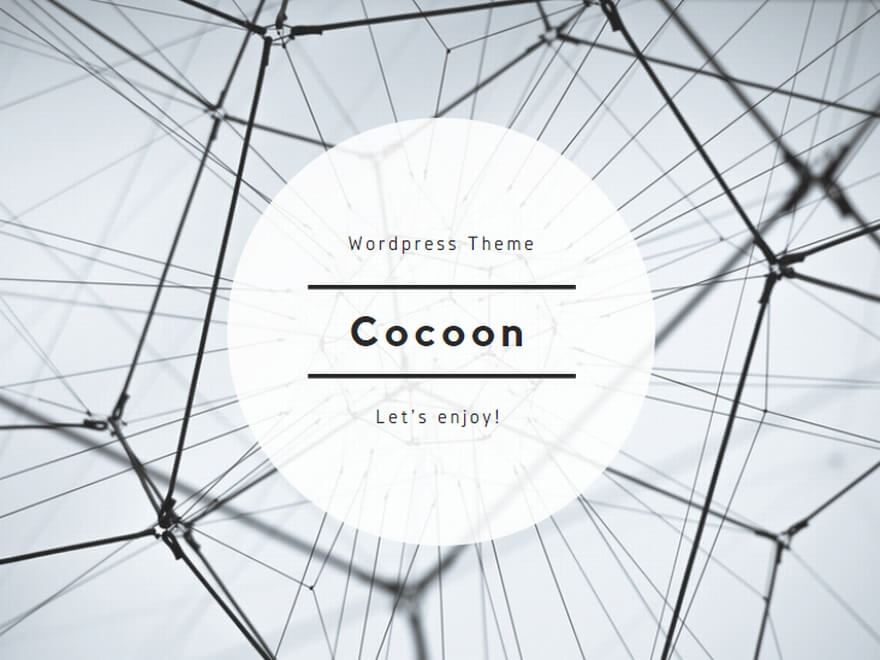まず抑えておくべきポイントとしては、
①撮影箇所と掲載順
②シルエット
③色味
です。
その前に前提として、
・背景はドアや室内灯のスイッチが
写らないように単色で
・自分の指や影が写らないように
・室内で撮る場合、なるべく明るくして撮る
・ハンガーは洋服の肩幅に合わせて曲がる物、
安っぽくない物を選びましょう。
TAYAというメーカーがおすすめです。
・シワ伸ばしは必須
ではそれぞれ解説していきます。
①撮影箇所と掲載順
撮影する箇所としては、
1.正面全体

2.背面全体

3.片側の袖を広げた全体

4.(ファスナーやボタンの場合)開いた全体

5.首周り

6.(プリントや刺繍のロゴ等があれば)
デザインのアップ

7.袖口

8.裾先

9.タグ
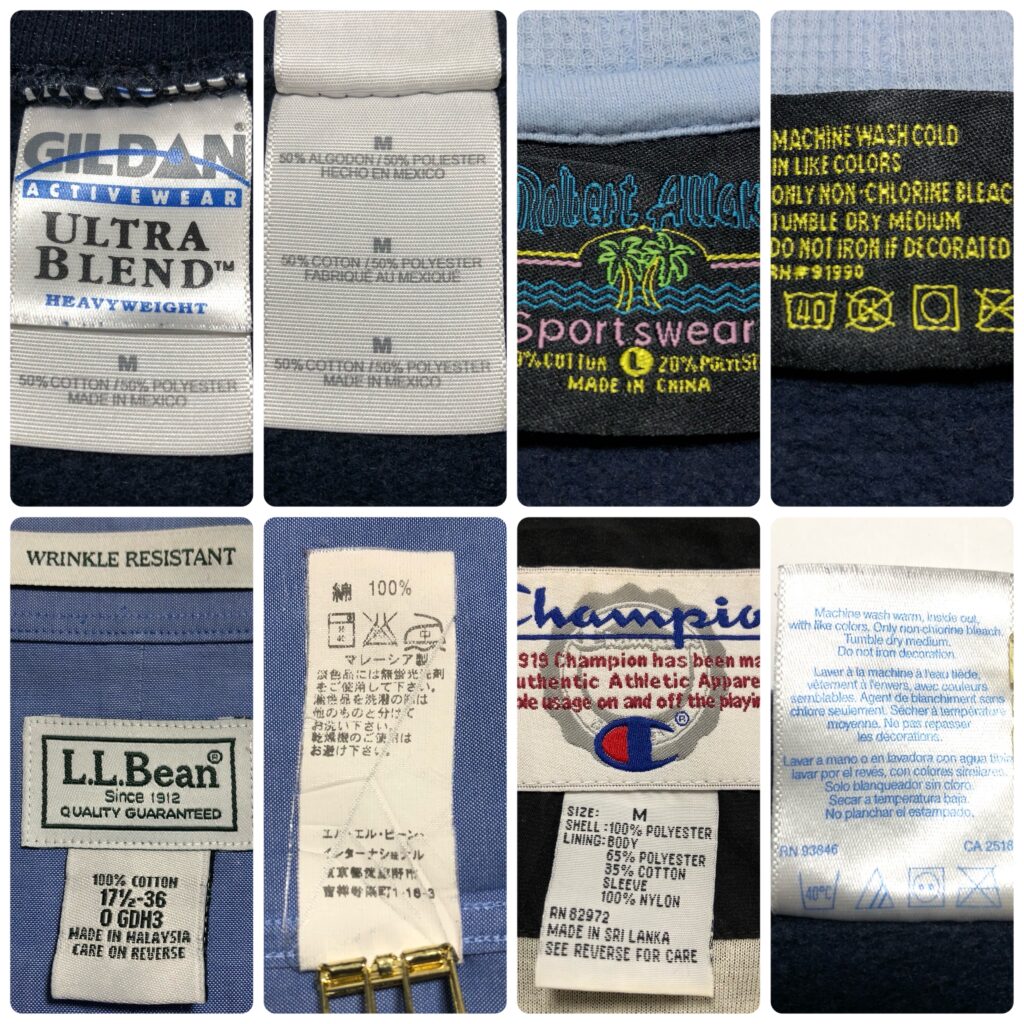
10.(あれば)傷汚れのアップ

です。
メルカリにおいては20枚までの掲載ができますが、
そこまで撮らなくても大丈夫です。
1着に対して8〜12枚程度を撮っていきます。
掲載順は基本的には上記の通りですが、
他に必要な写真としてサムネイルがあります。

一番前に掲示した写真がサムネイルになります。
サムネイルは正面の写真をトリミングして、
裾上付近までアップにし、
文字入れアプリでブランド名や特徴を書きます。
分かりやすく色を変えていますが、
実際に文字入れをする際は
あまり色を多用しないようにしましょう。
全体の雰囲気が損なわれます。
稀にブランドロゴをサムネイルに使用している
アカウントがありますが、
将来的に無断使用で垢BANや削除の対象になる
可能性もあるのでやめておきましょう。
そういった規約変更は急に通達されるので、
リスク回避です。
正直売れ方は変わりません。
それよりも特徴やアピールポイントを
書いておく方が断然訴求力は高まります。
USA製や刺繍ロゴなど、
パッと見だと分からないようなポイントを
サムネイルに入れておくと
見てもらえてる確率がグッと上がります。
10の傷汚れに関しては、間に入れていきます。
例えば袖に傷がある場合6と7の間に入れたり、
首元に汚れがあれば5と6の間に入れます。
なぜこの掲載順にするかと言うと、
実際に店舗で服を見る時を想定しているからです。
手に取って見ることを想定した場合、
まず全体のデザインやシルエットを見たあと、
上から順番に細かく見るのが多くの人の見方です。
光景が想像できるかと思います。
ですので、掲載順はそれに合わせて
全体から詳細へ流れていくようにしています。
まとめると掲載順としては、
1.サムネイル
2.正面全体
3.背面全体
4.片側の袖を広げた全体
5.(ファスナーやボタンの場合)開いた全体
6.首周り
7.(プリントや刺繍のロゴ等があれば)
デザインのアップ
8.袖口
9.裾先
10.タグ
(各ポイントの間に)傷汚れのアップ
となります。
②シルエット
前提として、
・なるべく人が着ている形に似せる
・全体写真は上下の空間を空けすぎない
ことがポイントです。
人が着てる形に似せるなら着画でいいのでは?
と思われるかもしれませんが、
着画は全体のコーデも考える必要があるのと、
実際に着画とハンガーを両方試してきましたが
売れ方は変わりませんでした。
なので、外注化した時に再現性の高い
ハンガー掛けにした方が良いです。
シルエットに関して最も注意すべき点は
『左右対称』。
特に全体写真の正面と背面は
左右対称を意識しましょう。
実際の写真で見て見ると、

赤線:中心線を引いた時に左右対称になっているか
緑線:胴体部分は下膨れで丸みのある形に
青線:胴体部分から少し出して真っ直ぐ、
余った生地は胴体部分の後ろにまわす
これで綺麗なシルエットで撮れます。
背面も同じです。
袖を広げた写真は左袖を広げます。

袖を広げる理由として袖の幅を見せるため。
アームホールといった言い方をしたりします。
なぜ左袖なのかというと、
一般的に右利きの人の方が多いので
右手で袖を広げていることを想定しているためです。
さらに少し斜めから撮って
服の立体感を出すことで生地の厚みを見せています。
フードが付いているアイテムの場合、
フードを被せた状態で撮ります。

見えないような撮り方をしてしまうと
フードなしのアイテムと見間違われてしまう恐れが
あるためです。
特にサムネイルは画像が小さくなるので
強調するためにも被せて撮りましょう。
③色味
お手持ちのスマホカメラで試してほしいのですが、
色の濃い物にカメラを近付けると
実物よりも色味が薄くなってしまうかと思います。

左がそのまま撮った写真、
右がスマホのカメラ機能を使って
対策した写真です。
一目瞭然ですよね?
対策せずにそのまま撮ってしまうと
全体写真とアップにした写真の
色味が変わってしまい、
出品した際どっちが本来の色か
分からなくなってしまいます。
特に実物を手に取って見ることができない
ネットでの販売において、
色味はかなり重要なポイントです。
判別できなくて質問してくれる人はまだいいですが、
実際の色が分からないといって
そのままスルーしてしまう人もかなり多いです。
その取りこぼしはめちゃくちゃ勿体ない。
ですので色味はなるべく合わせましょう。
色味が合わない時の対策ですが、
基本的に写真を撮る際は
『AE/AFロック』の機能を使います。
・iPhoneの場合
カメラを白壁に向け、画面を長押しすると
ピントが固定され被写体にカメラを向けても
色味が変わらなくなります。
・Androidの場合
機種によるかもしれませんが、
ピントを合わせたいところの
画面をタップすると固定されます。
上手くいかない場合、
お手持ちの機種を検索して調べてみてください。
これで色味が固定でき、色味が一定に保たれます。
ですが、色によって写真と実物に
かなりの違いが出てしまうものがあります。
特にブラウン、ベージュ系は難しく
普通に撮ると合わないことが多いので、
その場合は撮影後に写真の編集機能を使って
微調整していきましょう。
あらかじめ商品説明文に
『環境や端末により実物と色味が
違って見えることがあります』
と記載しておくことも対策の1つです。
これで写真はクオリティー高く撮れます。
文章にすると細かくて大変そうに見えますが、
実際にやってみるとシンプルで
慣れれば考えずにできるようになります。
実際僕も自分で出品していた時は、
YouTubeやテレビを見ながら作業してました。
すぐに慣れるので一通りは読みながら
実践してみてください。
以上で写真撮影講座は終わります。